Kun useita Wi-Fi-tukiasemia on tallennettu laitteeseesiAndroid-laite, on normaalia unohtaa tietyn verkon suojausavain. Tässä artikkelissa esitellään pieni, kätevä ratkaisu siihen harvinaiseen tapaukseen, jossa joudut tarkastelemaan unohdettua salasanaa. Esimerkiksi ystäväsi täytyy muodostaa yhteys Wi-Fi-verkkoon, jota parhaillaan käytät Android-laitteellasi. Hän pyytää sinulta suojausavainta, mutta et vain muista sitä. Mitä sinä teet? Lue eteenpäin hypyn jälkeen saadaksesi selville.
Sovellus, vaikkakin intuitiivisella tavallavoi auttaa sinua löytämään vanhojen tai uusien Wi-Fi-tukiasemiesi salasanat. Tämä menetelmä edellyttää, että laitteellasi on pääkäyttäjän käyttöoikeus. Jos sitä ei ole, kirjoita ”root” laitteen nimi”Yllä olevassa hakupalkissa, jotta pääset pääkäyttäjään päällelaitteesi jollakin omilla oppaillamme, tai voit vain katsoa Android-juuriopasten kattavaa kokoelmaamme nähdäksesi, onko laitteesi lueteltu siellä vai ei, ja jos se on, kuinka päästä siihen pääkäyttäjälle.

Tarvitset myös tiedostojen tutkijan, joka antaa sinulle lukea pääsy päätasotiedostoihin. Root Explorer ja Super Manager (Professional Edition) sisältävät mainitun ominaisuuden.
- Siirry päähakemistoon / data / misc / wifi. Jos tiedostontutkija avaa SD-kortin (/ Mnt / sdcard) -hakemistoon oletusarvoisesti, paina takaisin kahdesti avataksesi juurihakemiston ja siirry sitten mainitulle polulle.
- Avaa asiakirja wpa_supplicant.conf. Jos käytät Root Explorer -sovellusta, napauta tiedostoa avataksesi se tekstinkäsittelyohjelmassa tai pitämällä sitä (pitkä napautus) avataksesi sen kontekstivalikon ja valitsemalla Näytä tekstinä tehdä sama.
- Mainitussa tiedostossa voit tarkastella kaikkiatallennetut Wi-Fi-tukiasemat salasanoineen. Tarkista sen Wi-Fi-verkon SSID (tukiaseman nimi), jonka salasanaa haluat tarkastella. Salasana kirjoitetaan lainausmerkeillä sanotulla rivillä PSK =”password”.
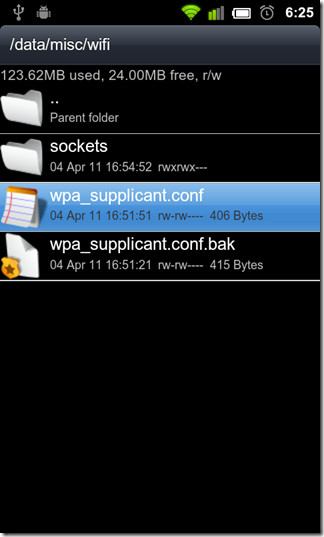
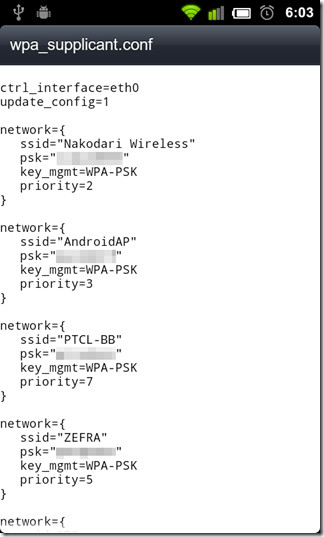
Kuten yllä oleva kuvakaappaus osoittaa, kun avaatsanoi conf-tiedosto, voit hiipiä melkein kaikkiin tukiasemiin, jotka koskaan ovat rekisteröityneet Android-laitteeseesi. Ainoa mitä sinun tarvitsee tehdä, on etsiä tarvittava tukiasema, muistiin merkitä sen alla näkyvä salasana, näppäillä se salasanakenttään ja olet hyvä mennä. Yllä oleva menetelmä on testattu onnistuneesti HTC Desire Z: llä (käynnissä CM7). Toivottavasti tulemme pian tutustumaan sovellukseen, jolla on taipumus hakea AP: t automaattisesti kyseisestä tiedostosta täydellisinä salasanoilla ja muilla asiaankuuluvilla asetuksilla ja sitoa ne nykyisiin tukiasemiin samoilla nimikkeillä. Siihen asti manuaalinen reitti on paras reitti!













Kommentit